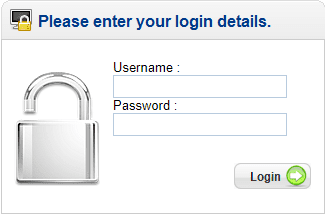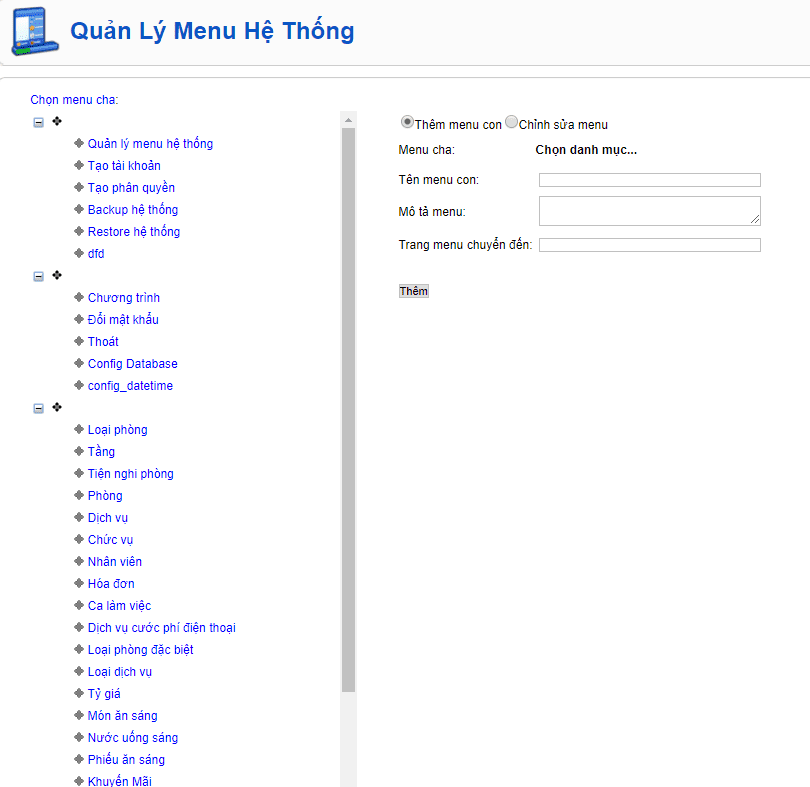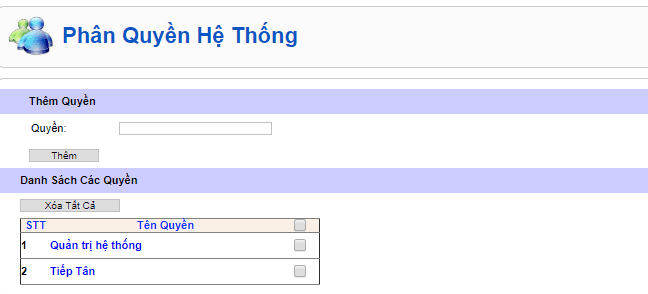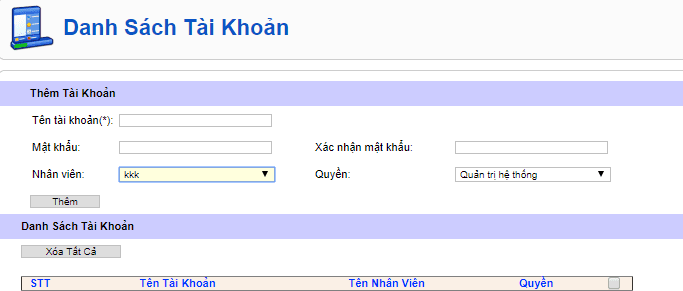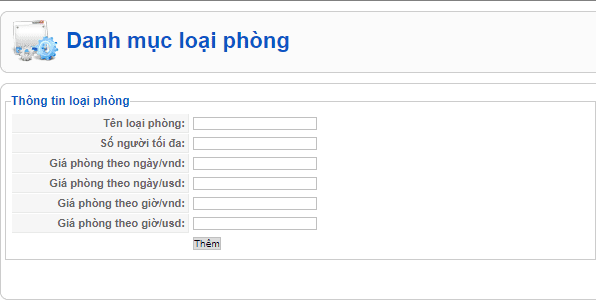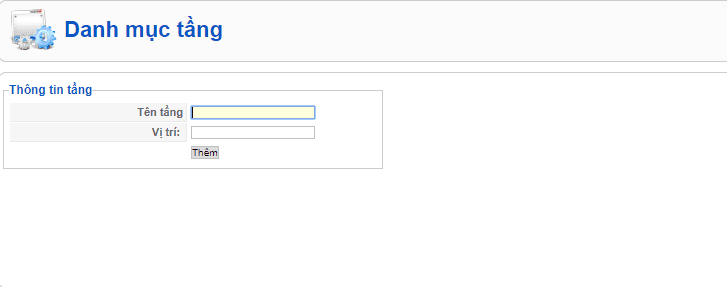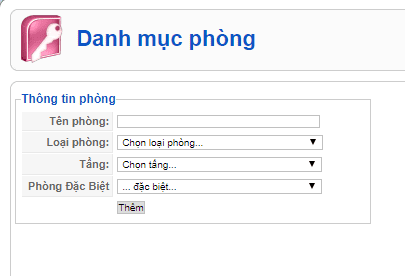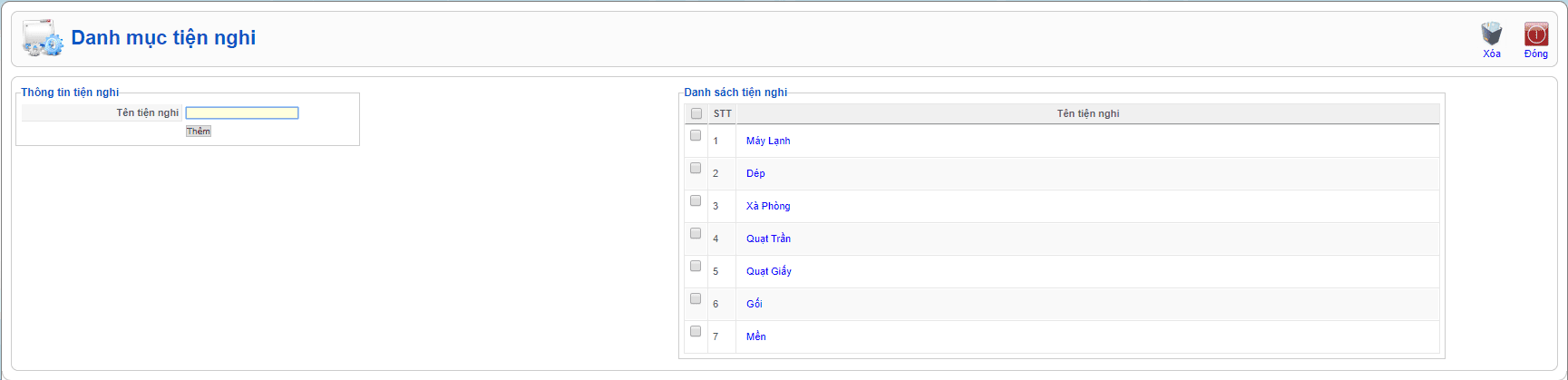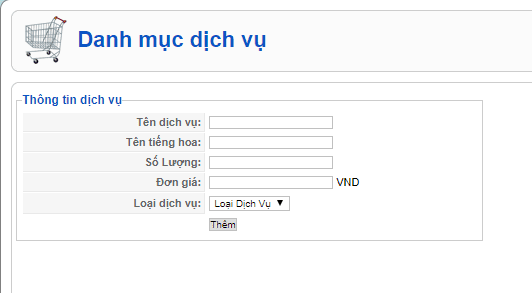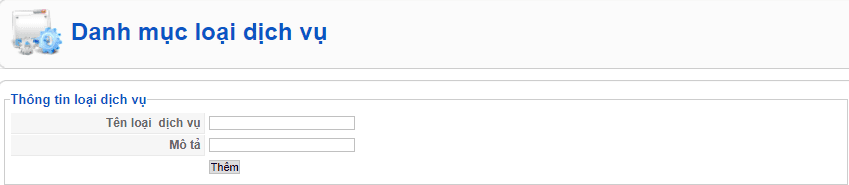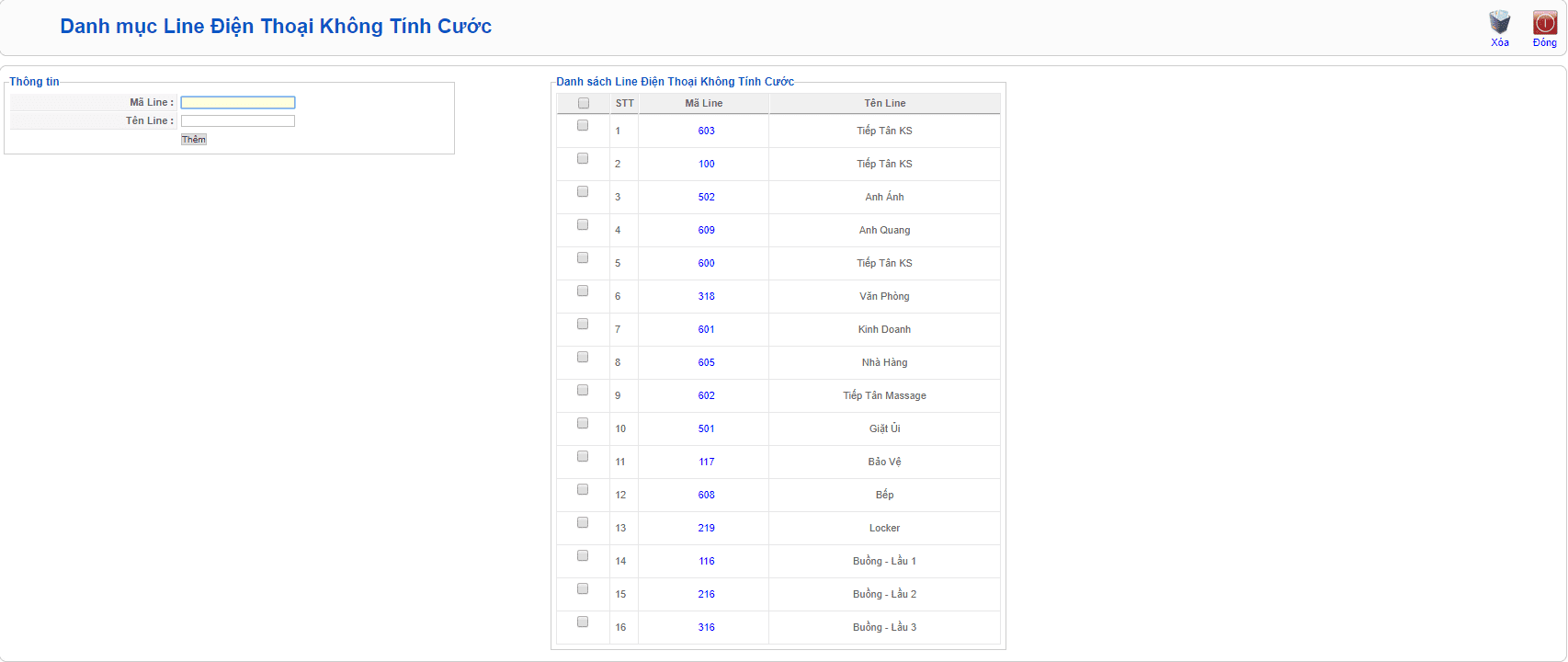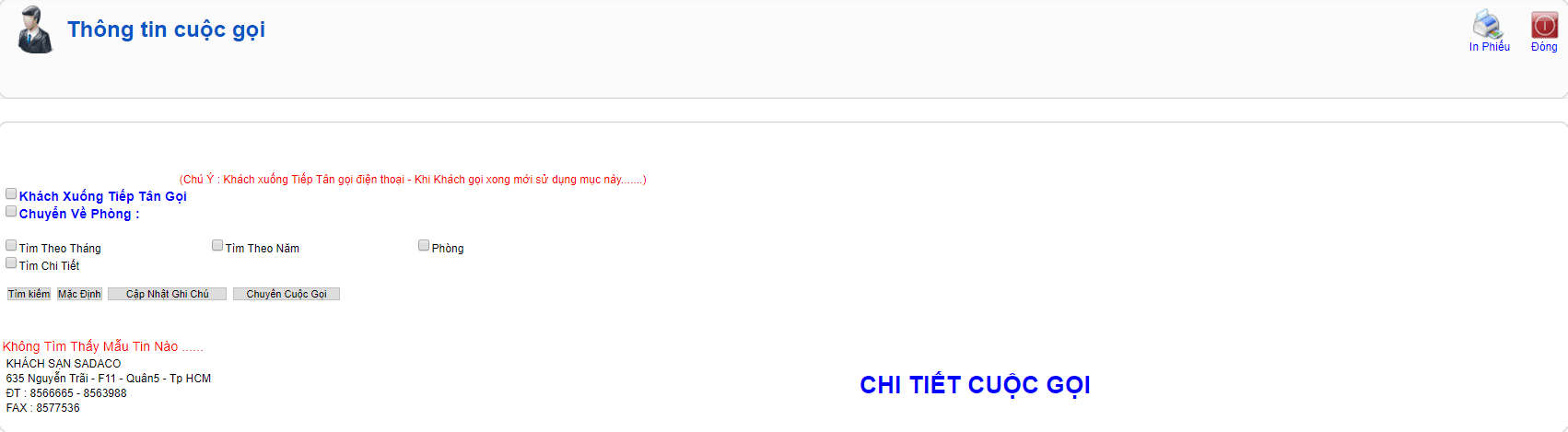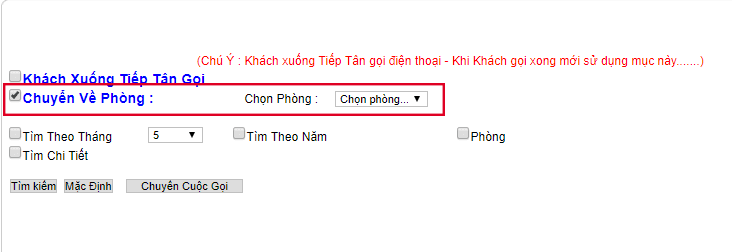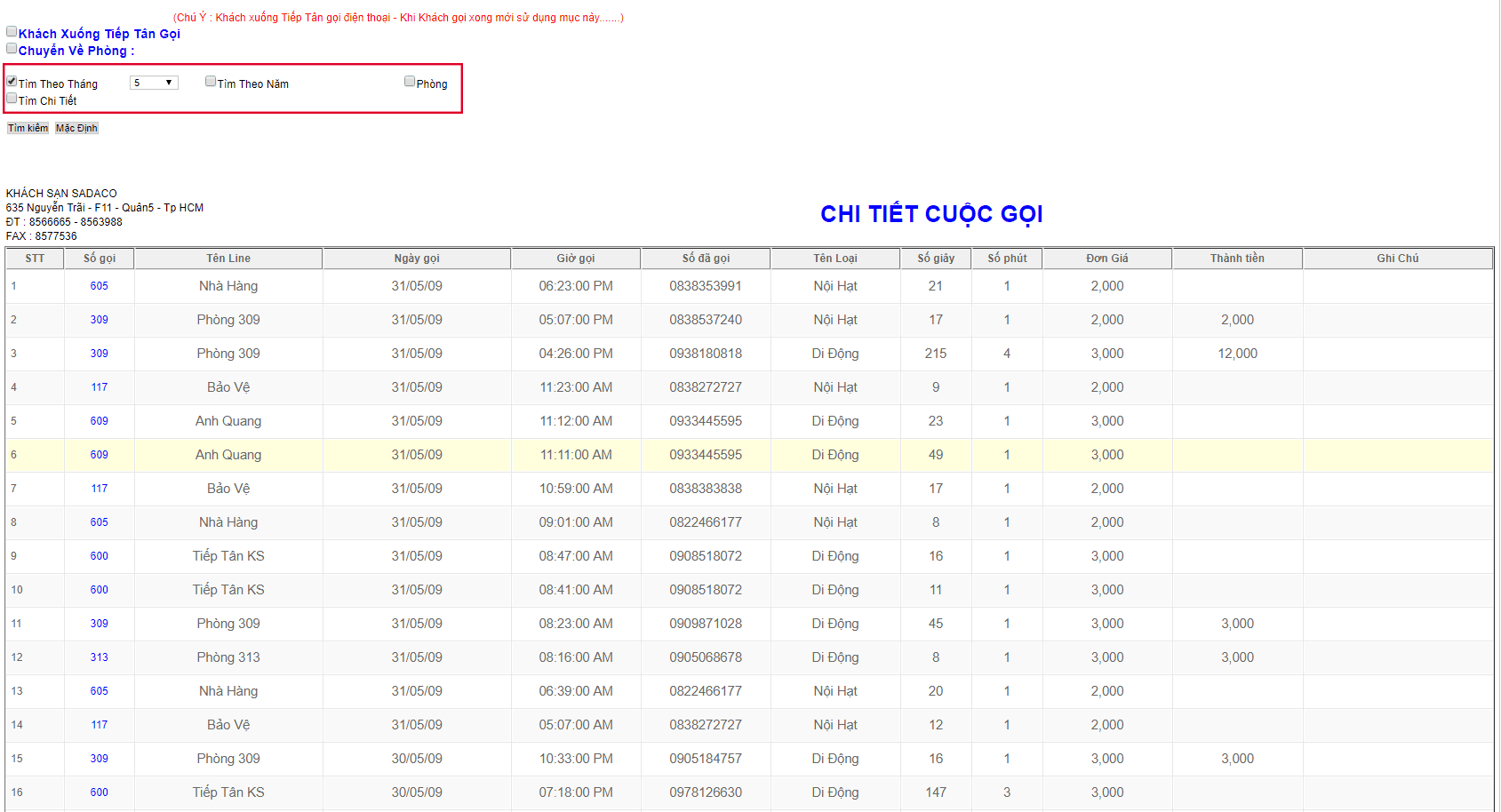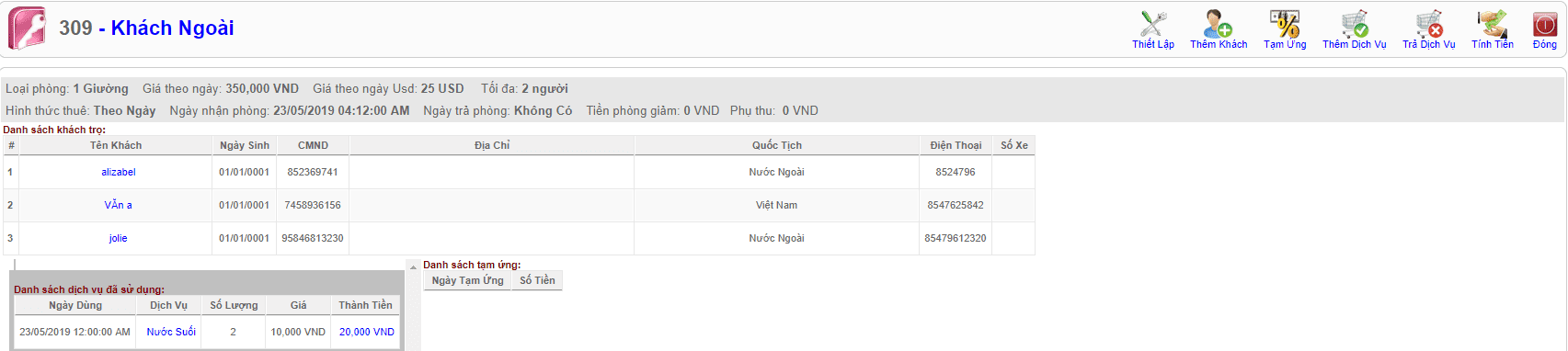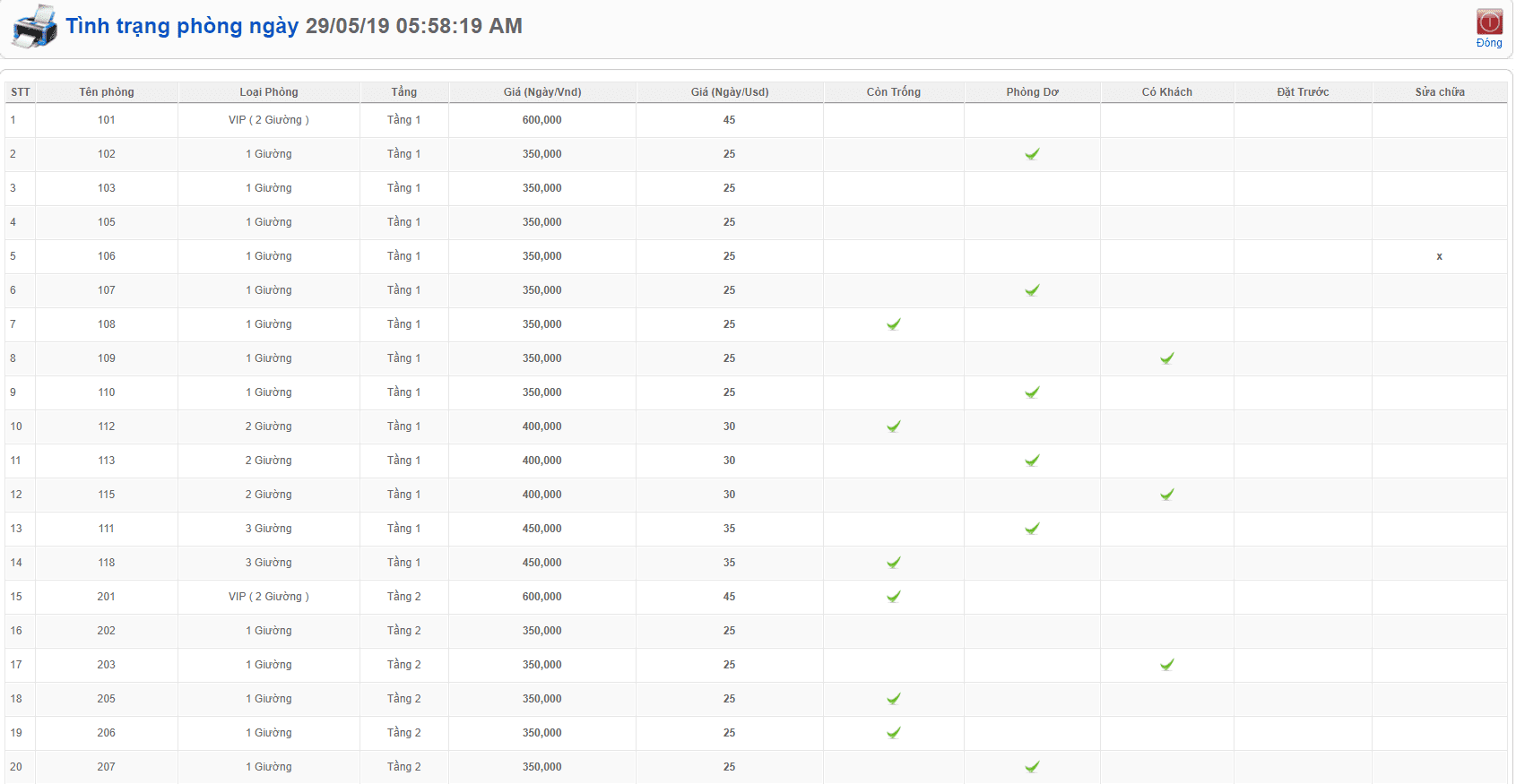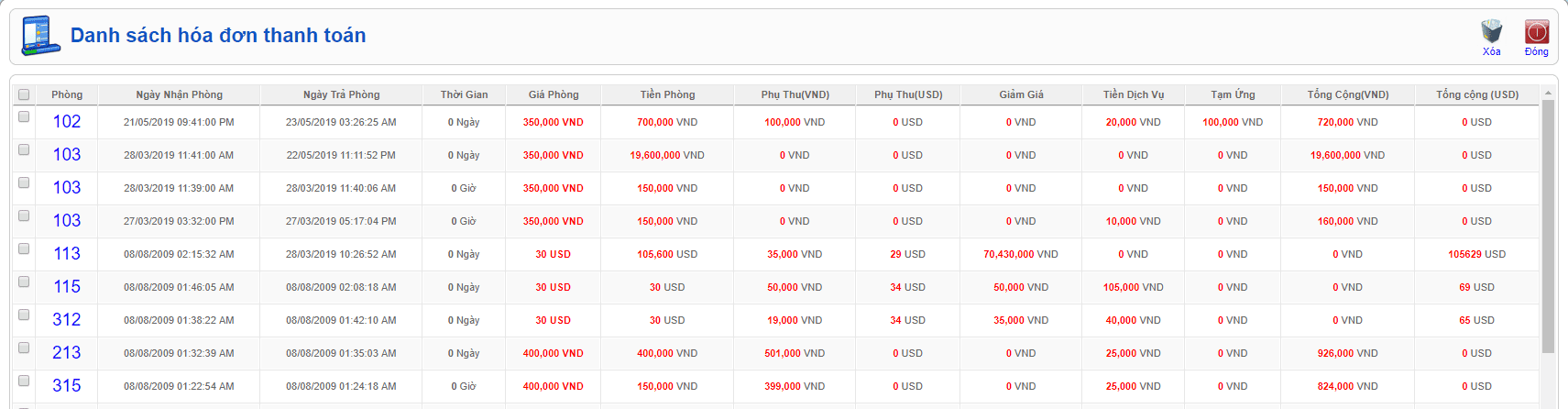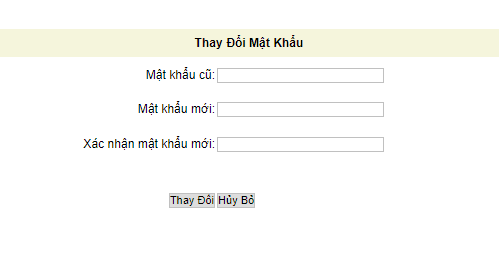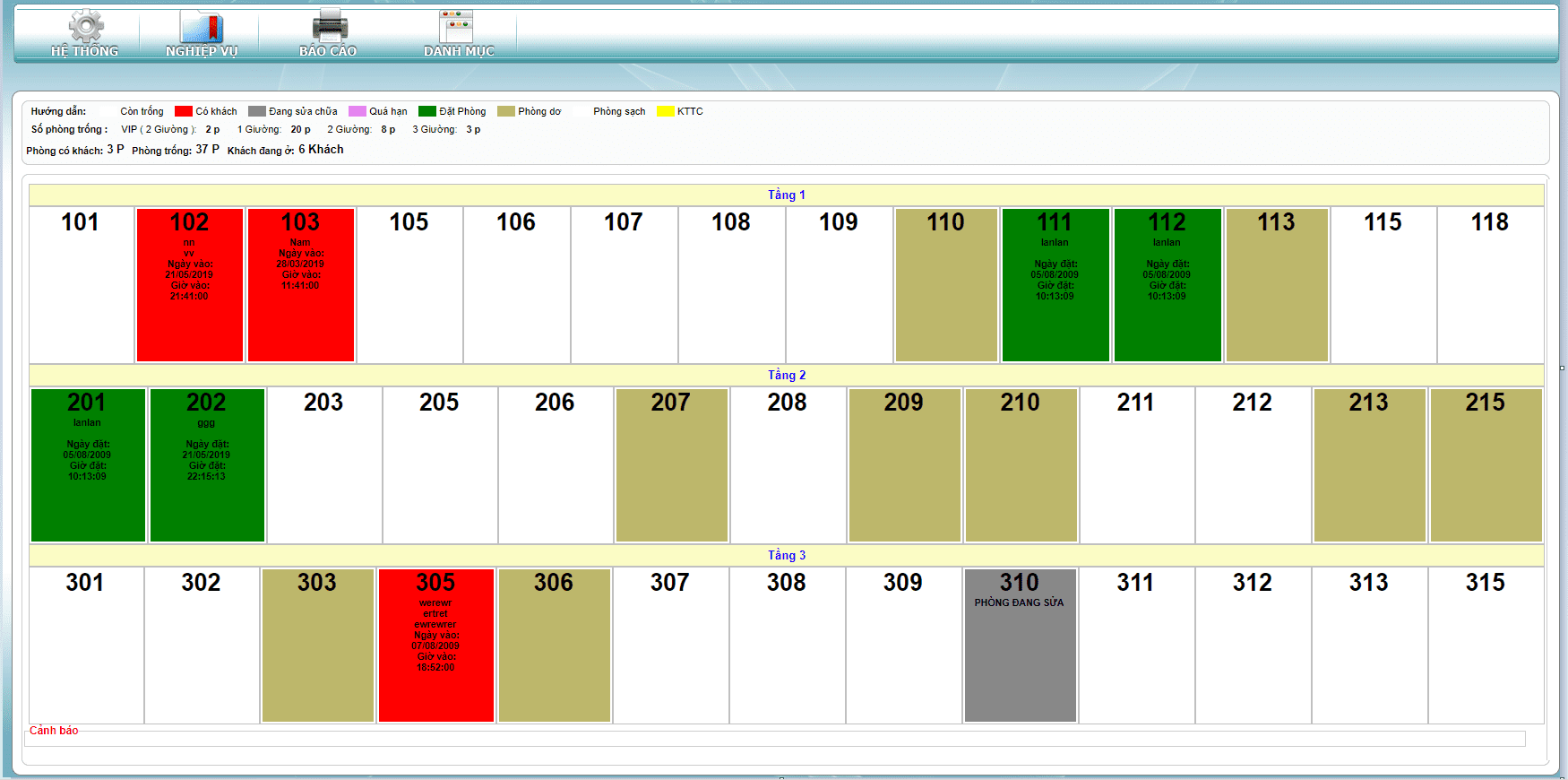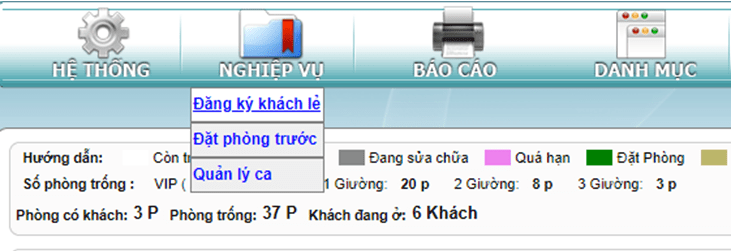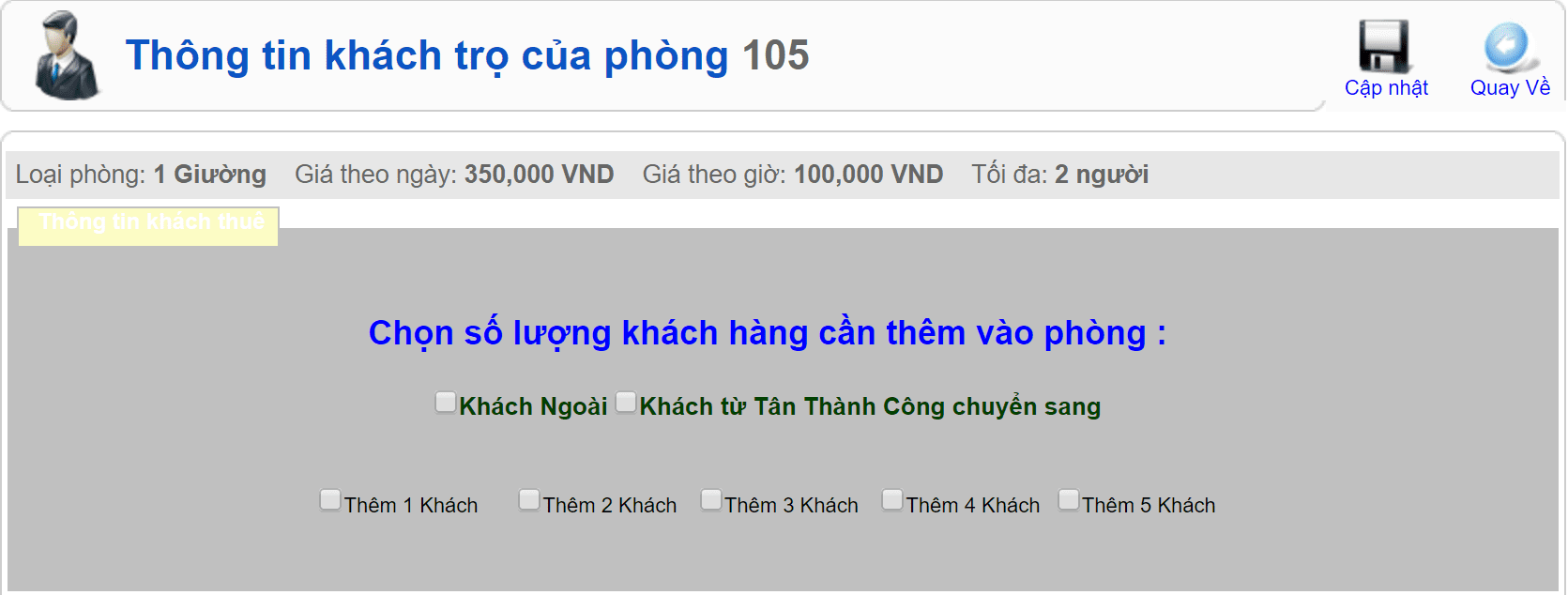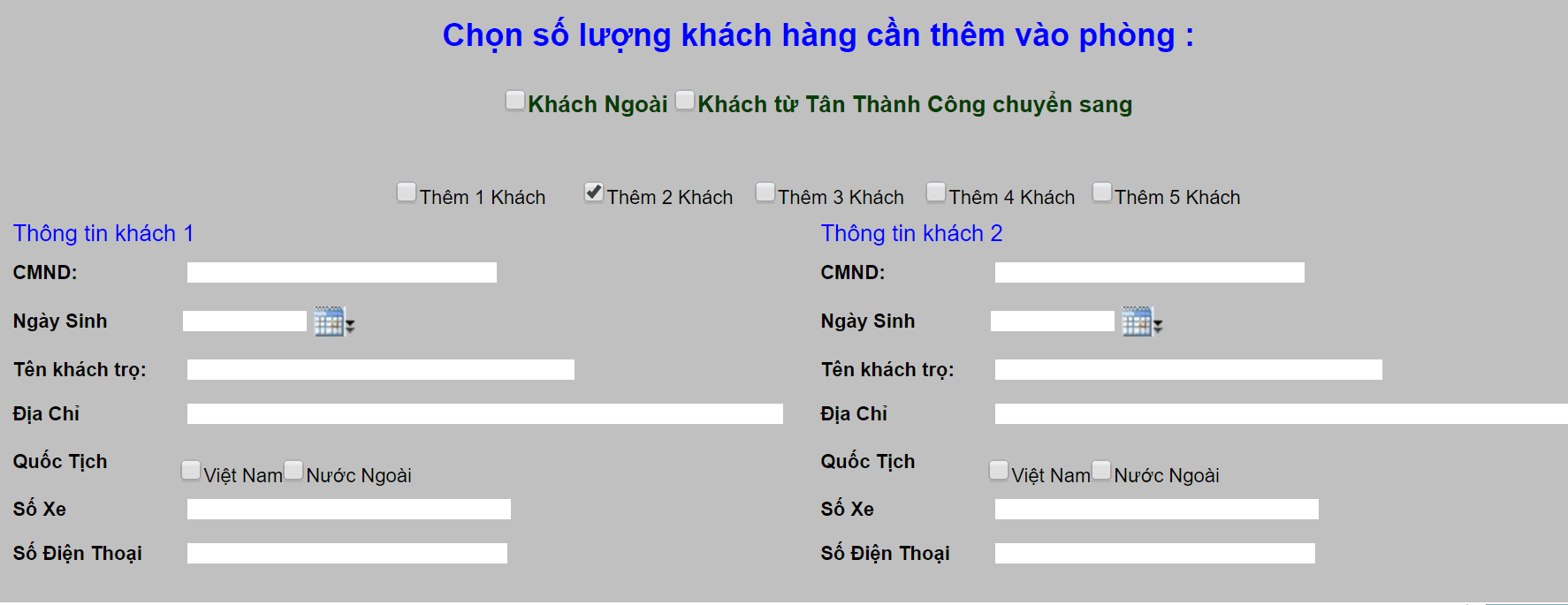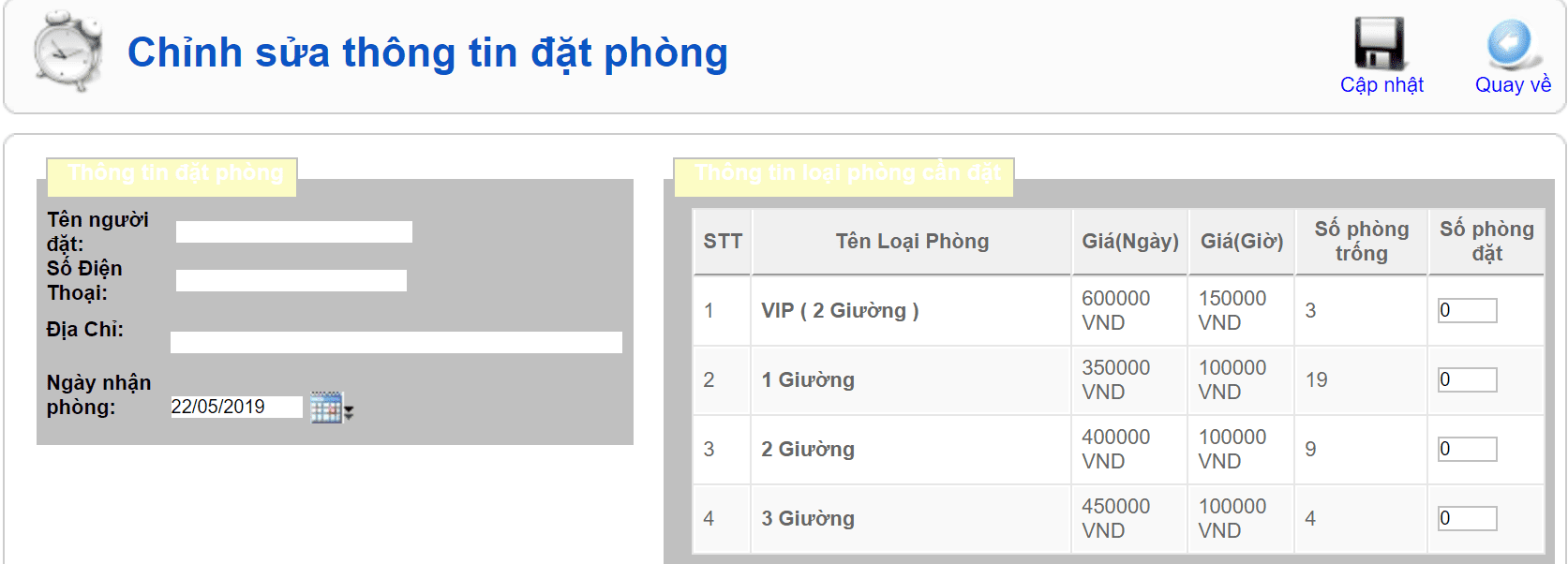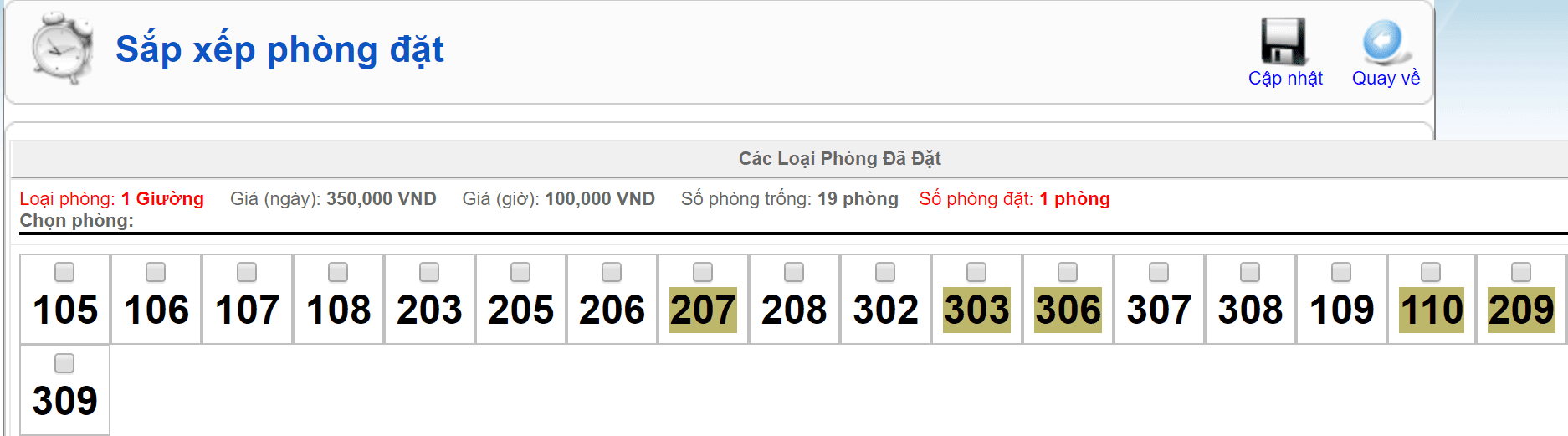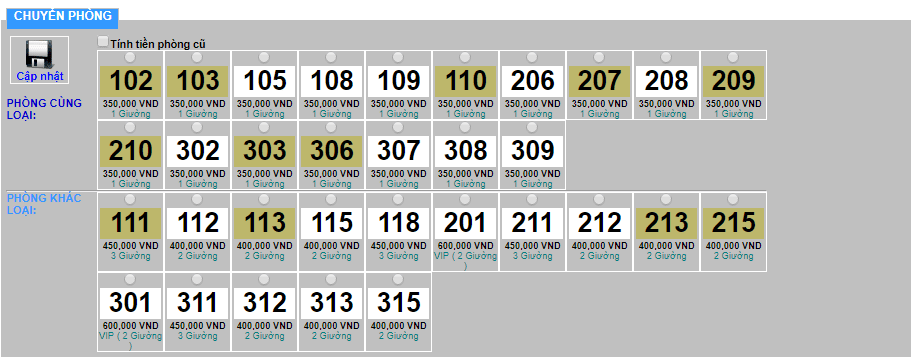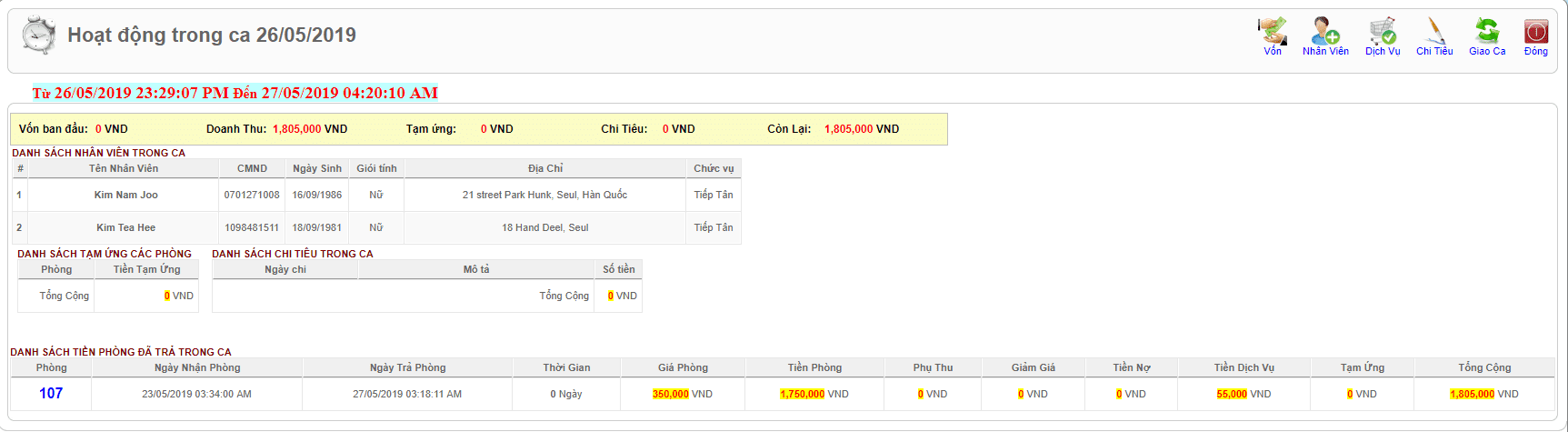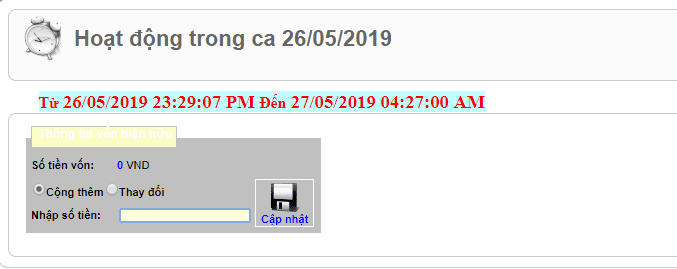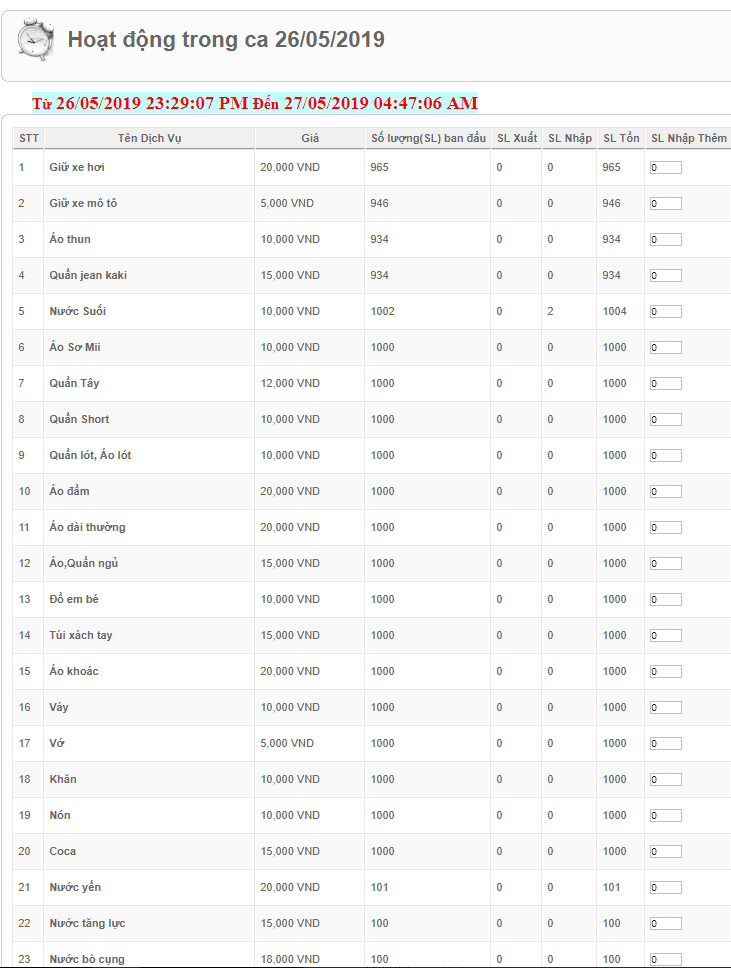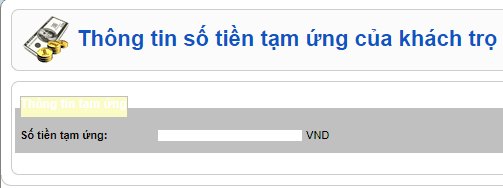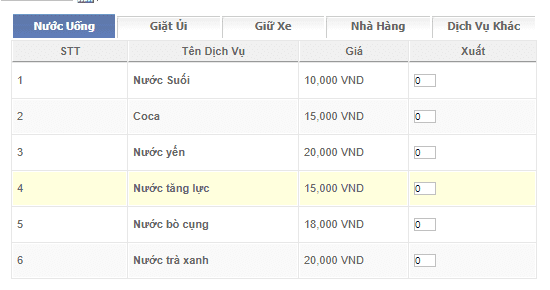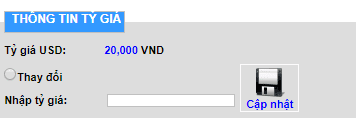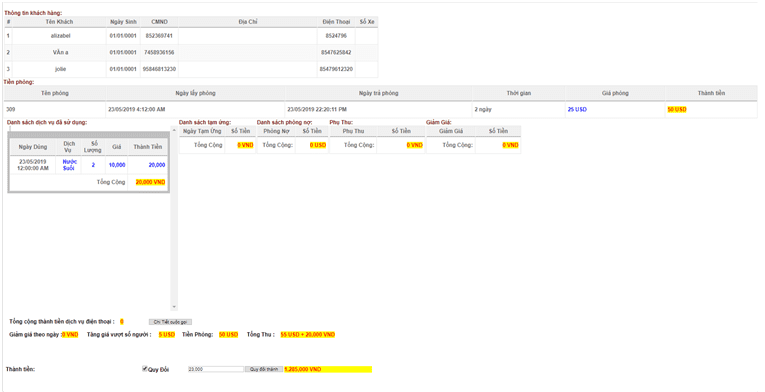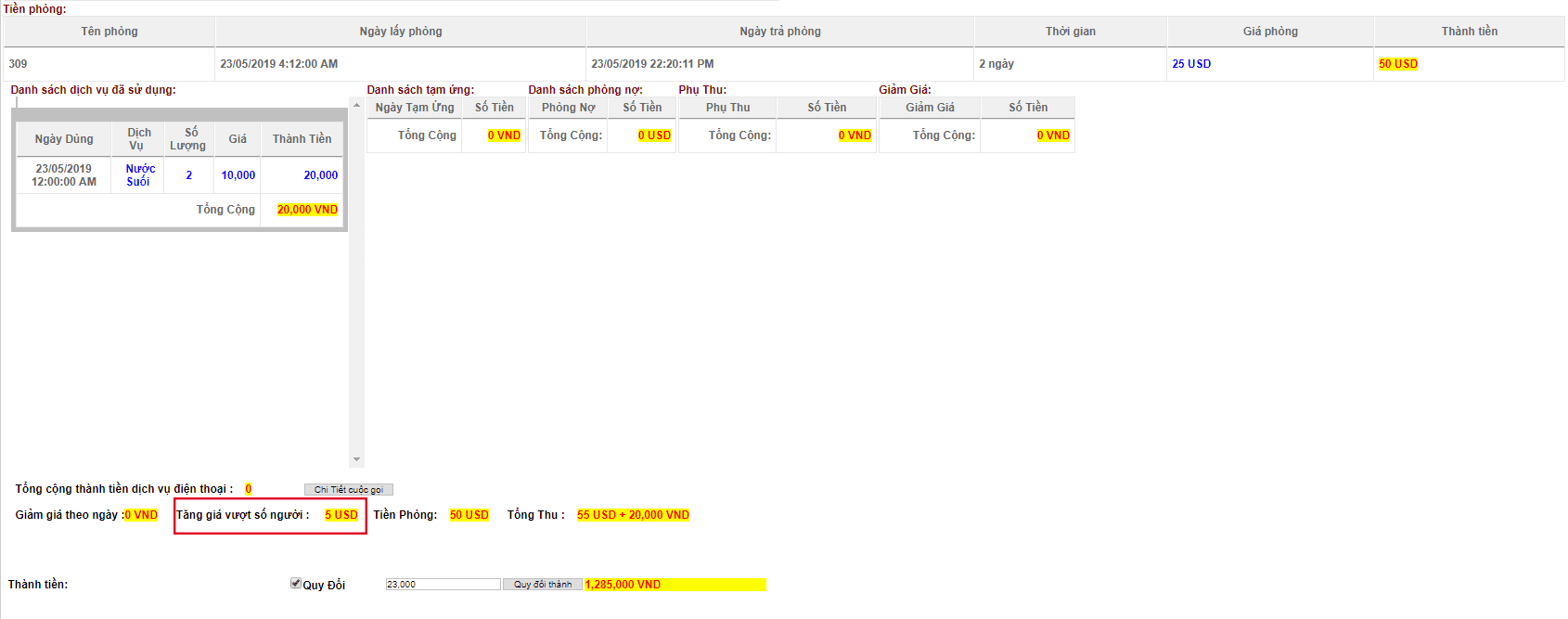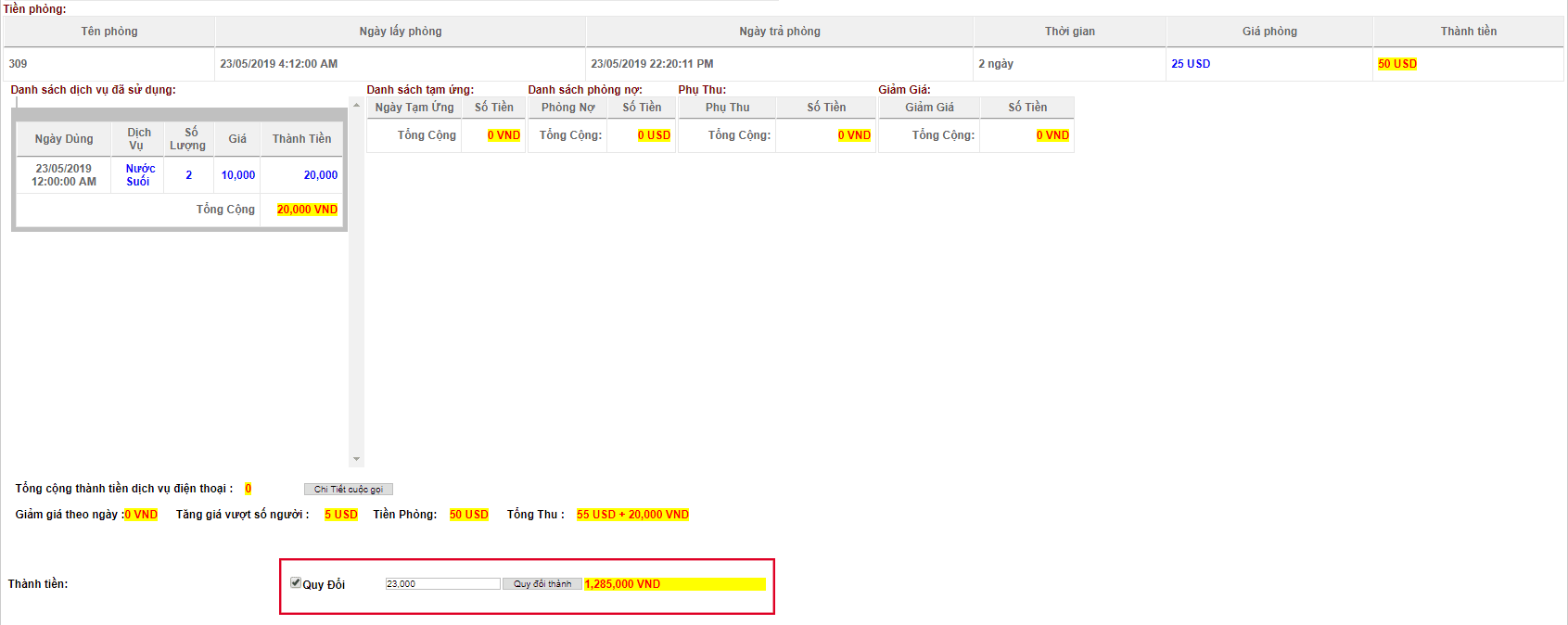A – GIỚI THIỆU VỀ PHẦN MỀM KHÁCH SẠN
Ngày nay, khi ngành công nghiệp du lịch ngày càng phát triển, lượng khách du lịch hằng năm ngày càng tăng cao, đồng nghĩa với việc đầu tư vào lĩnh vực nhà nghỉ khách sạn càng phát triển. Với lượng khách du lịch đông đảo, khách sạn sẽ trải qua rất nhiều lượt đến và đi của khách hàng. Công việc quản lý khách sạn sẽ trở nên khó khăn hơn nếu không có công cụ hỗ trợ nào đó giúp cho các bộ phận giảm thiểu được các công việc quản lý và thất thoát về tài chính. Vì thế, có nhiều phần mềm khách sạn ra đời để giúp chủ khách sạn đỡ vất vả hơn trong quá trình quản lý khách sạn.
Trong thời đại khoa học kỹ thuật, việc áp dụng các giải pháp công nghệ vào kinh doanh khách sạn không còn lạ lẫm gì với các doanh nghiệp nữa. Thay vào đó, nó là công cụ hữu ích giúp việc kiểm soát công việc của khách sạn trở nên đơn giản hơn.
Qua đó, Công ty CP Đầu Tư Công Nghệ Qnisoft cho ra mắt phần mềm khách sạn để hỗ trợ cho việc quản lý trở nên đơn giản hơn. Là một giải pháp thông minh giúp người dùng giải quyết được mớ rắc rối về sổ sách của kiểu quản lý cổ điển. Bạn có thể thực hiện bất cứ nghiệp vụ nào trong ngày như nhận đặt phòng, kiểm tra tình trạng phòng, vào sổ các giao dịch và lập báo cáo một cách dễ dàng đến kinh ngạc.
Với việc đưa phần mềm quản lý khách sạn vào sử dụng, chủ khách sạn sẽ:
- Quản lý được tất cả các công việc
- Tiết kiệm chi phí nhân lực
- Giảm thiểu thất thoát tài chính
- Phân quyền cụ thể
- An toàn, bảo mật
B – HƯỚNG DẪN SỬ DỤNG PHẦN MỀM KHÁCH SẠN
I. Đăng nhập/ Thoát phần mềm khách sạn QniHotel:
1. Đăng nhập:
Sau khi ấn chọn phần mềm sẽ hiện thị bảng sau:
Để đăng nhập vào hệ thống, thực hiện các bước sau:
- Nhập tên tài khoản vào ô Username.
- Nhấn Tab để di chuyển sang ô Password và nhập mật khẩu của bạn.
- Nhấn Login để đăng nhập vào hệ thống.
- Nếu bạn đăng nhập tên và mật khẩu hợp lệ, màn hình sẽ hiển thị Menu chính của Global. Như vậy bạn đã đăng nhập được vào hệ thống.
2. Thoát:
Để thoát khỏi chương trình Global, từ màn hình menu chính ấn nút Thoát ![]() ở bên góc phải màn hình.
ở bên góc phải màn hình.
II. Phân quyền:
1. Cài đặt Menu hệ thống phần mềm khách sạn:
Để xây dựng Menu hệ thống khách sạn bạn thực hiện các bước sau:
- Chọn biểu tượng Phân quyền
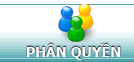 > Quản lý Menu hệ thống.
> Quản lý Menu hệ thống. - Màn hình Quản lý Menu hệ thống xuất hiện. Bạn tạo các danh mục cần thiết cho việc quản lý khách sạn như hình:
2. Thiết lập phân quyền sử dụng:
Đăng nhập chương trình bằng tên và mật khẩu của admin, thêm người dùng, tạo mật khẩu và cấp quyền cho người dùng, bạn thực hiện theo các thao tác sau:
- Màn hình Phân quyền hệ thống xuất hiện. Bạn thêm quyền vào ô trống sau đó nhấn nút thêm để lưu thông tin mới cập nhật.
- Trong quá cài đặt quyền, nếu muốn xóa bất kỳ quyền nào bạn tick chọn quyền đó sau đó chọn Xóa tất cả, hệ thống sẽ hỏi bạn có chắc chắn muốn xóa không? Nhấn vào nút “OK” thông tin sẽ xóa đi. Nếu nhấn vào nút “HỦY” sẽ kết thúc quá trình xóa và quay lại màn hình trước đó.
3. Tạo tài khoản phần mềm khách sạn:
Để tạo tài khoản và mật khẩu cho người dùng, ta thực hiện các thao tác sau:
- Màn hình Danh sách tài khoản hiển thị, điền thông tin cần thiết các các mục như hình.
- Sau khi hoàn thành ấn nút Thêm để lưu thông tin mới nhập vào hệ thống.
Lưu ý: Trong quá trình cài đặt, bạn muốn xóa bất kỳ chức vụ nào nhập vào, bạn thực hiện thao tác sau:
- Tick vào dòng cần xóa. Sau đó nhấn nút Xóa tất cả.
- Hộp thoại sẽ hiện ra và hỏi bạn có muốn xóa tất cả không? Nhấn vào nút “OK” thông tin sẽ được xóa đi. Nếu nhấn vào nút “HỦY” sẽ kết thúc quá trình xóa và quay lại màn hình trước đó.
4. Quản lý người dùng:
Để thêm 1 nhóm người dùng vào trong hệ thống khách sạn, bạn thực hiện các thao tác sau:
- Chọn biểu tượng Danh mục > Chức vụ.
- Màn hình Chức vụ được hiện ra. Sau đó ở mục Thông tin chức vụ bạn thêm chức vụ bạn muốn thêm vào hệ thống.
- Sau đó nhấn vào nút Thêm để lưu lại thông tin mới được thêm vào hệ thống.
Chú ý: Trong quá trình cài đặt phần mềm khách sạn, bạn muốn xóa bất kỳ chức vụ nào nhập vào, bạn thực hiện thao tác sau:
- Tick vào dòng cần xóa. Sau đó nhấn biểu tượng Xóa bên góc phải màn hình.
- Hộp thoại sẽ hiện ra và hỏi bạn có muốn xóa tất cả không? Nhấn vào nút “OK” thông tin sẽ được xóa đi. Nếu nhấn vào nút “HỦY” sẽ kết thúc quá trình xóa và quay lại màn hình trước đó.
- Khi chọn biểu tượng Đóng sẽ đóng màn hình chức vụ lại và quay lại màn hình chính ban đầu.
5. Cài đặt danh sách nhân viên:
Để thêm tên nhân viên vào hệ thống quản lý phần mềm khách sạn, bạn thực hiện các bước sau:
- Màn hình Thông tin nhân viên được hiển thị. Nếu bạn muốn thêm nhân viên mới, chọn vào biểu tượng Thêm mới
 , nhập các thông tin cần thiết vào các ô trống.
, nhập các thông tin cần thiết vào các ô trống.
- Sau đó nhấn vào biểu tượng Cập nhật
 để lưu thông tin mới được thêm vào.
để lưu thông tin mới được thêm vào. - Nhấn nút Quay về
 để trở về màn hình trước đó.
để trở về màn hình trước đó.
Chú ý: Trong quá trình cài đặt, bạn muốn xóa bất kỳ chức vụ nào nhập vào, bạn thực hiện thao tác sau:
- Tick vào dòng cần xóa. Sau đó nhấn biểu tượng Xóa
 bên góc phải màn hình.
bên góc phải màn hình. - Hộp thoại sẽ hiện ra và hỏi bạn có muốn xóa tất cả không? Nhấn vào nút “OK” thông tin sẽ được xóa đi. Nếu nhấn vào nút “HỦY” sẽ kết thúc quá trình xóa và quay lại màn hình trước đó.
III. Xây dựng hệ thống phòng:
1. Loại phòng:
Để xây dựng hệ thống phòng ở khách sạn, bạn thiết lập tên các phòng và giá phòng theo ngày và giờ, bạn làm theo các bước sau:
- Tại thanh tiêu đề chính, chọn biểu tượng Danh mục > Loại phòng.
- Màn hình Danh mục loại phòng xuất hiện. Công việc của bạn là nhập thông tin vào tất cả các mục như hình.
- Sau đó nhấn vào nút Thêm để lưu thông tin vào hệ thống.
2. Tầng:
- Ở mục Tầng bạn cũng thực hiện tương tự như mục Loại phòng. Bạn click chuột vào biểu tượng Danh mục
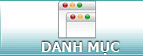 > chọn Tầng.
> chọn Tầng.
- Cập nhật thông tin vào ô trống sau đó click Thêm để hoàn thành.
3. Phòng:
Để tiện cho việc quản lý admin cần xây dựng hệ thống phòng một cách dễ nhớ và thuận tiện. Bạn thực hiện các bước như sau:
- Vào biểu tượng Danh mục
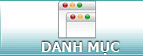 > Chọn Phòng.
> Chọn Phòng. - Màn hình Danh mục phòng xuất hiện.
- Nhập tên phòng và chọn các mục tương ứng với phòng đó.
- Sau khi hoàn thành việc nhập thông tin bạn chọn Thêm để lưu vào hệ thống.
4. Tiện nghi phòng:
Để thêm tiện nghi phòng vào trong hệ thống phần mềm khách sạn, bạn thực hiện các bước sau:
- Trong phần Danh mục
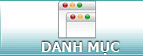 > Chọn Tiện nghi phòng.
> Chọn Tiện nghi phòng. - Màn hình Tiện nghi phòng được hiển thị. Nhập các mục dịch vụ vào ô trống.
- Sau đó click chọn nút Thêm sẽ lưu thông tin vào hệ thống.
5. Dịch vụ:
Để thiết lập tên và giá dịch vụ ở khách sạn bạn thực hiện các bước như sau:
- Điền thông tin bao gồm tên, số lượng, đơn giá vào ô trống, chọn Thêm để lưu.
- Ngoài những dịch vụ phổ thông, nhiều khách sạn sẽ thiết lập dịch vụ riêng cho một số phòng vip. Để thực hiện công việc này bạn click chuột chọn biểu tượng Danh mục, chọn Loại dịch vụ được thiết lập riêng cho phòng vip như hình.
- Đặc biệt nếu khách sạn phục vụ món ăn sáng và thức uống cho khách hàng. Bạn thiết lập riêng ở mục Món ăn sáng và Thức uống sáng trong biểu tượng Danh mục. In phiếu cho khách nếu khách có nhu cầu sử dụng dịch vụ tại khách sạn.
6. Xóa và Thoát:
Trong quá trình cài đặt, bạn muốn xóa bất kì mục nào đã được nhập vào, bạn thực hiện các thao tác sau:
- Chọn mục cần xóa > Click chuột vào nút trên góc phải màn hình.
- Hệ thống sẽ hỏi bạn có chắc chắn muốn xóa không? Nhấn vào nút OK thông tin sẽ được xóa đi. Nhấn vào nút Hủy sẽ kết thúc quá trình xóa và quay lại màn hình như ban đầu.
- Khi chọn biểu tượng Đóng trên thanh công cụ, màn hình sẽ đóng và quay lại màn hình chính ban đầu.
IV. Tổng đài điện thoại:
1. Giá cước:
Để cập nhật giá cước cho dịch vụ điện thoại của khách sạn bạn thực hiên các thao tác sau:
- Chọn biểu tượng Danh mục
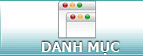 > Cập nhật giá cước.
> Cập nhật giá cước.
- Danh mục cước điện thoại xuất hiện, bạn cập nhật mã và đơn giá như hình.
- Sau khi nhập mã cho dịch vụ hoàn thành bạn chọn Thêm để lưu.
- Trong quá cài đặt quyền, nếu muốn xóa bất kỳ mã nào bạn tick chọn mã đó sau đó chọn Xóa
 , hệ thống sẽ hỏi bạn có chắc chắn muốn xóa không? Nhấn vào nút “OK” thông tin sẽ xóa đi. Nếu nhấn vào nút “HỦY” sẽ kết thúc quá trình xóa và quay lại màn hình trước đó.
, hệ thống sẽ hỏi bạn có chắc chắn muốn xóa không? Nhấn vào nút “OK” thông tin sẽ xóa đi. Nếu nhấn vào nút “HỦY” sẽ kết thúc quá trình xóa và quay lại màn hình trước đó. - Bạn chọn Đóng
 trên thanh công cụ để trở về menu chính.
trên thanh công cụ để trở về menu chính.
2. Danh mục không tính cước
Để cập nhật Line điện thoại tính cước, bạn thực hiện các thao tác sau:
- Màn hình Danh mục Line điện thoại không tính cước xuất hiện.
- Cập nhật những mã nội bộ không tính cước trong khách sạn.
- Sau khi nhập hoàn thành bạn chọn Thêm để lưu.
- Trong quá cài đặt quyền, nếu muốn xóa bất kỳ mã nào bạn tick chọn mã đó sau đó chọn Xóa
 , hệ thống sẽ hỏi bạn có chắc chắn muốn xóa không? Nhấn vào nút “OK” thông tin sẽ xóa đi. Nếu nhấn vào nút “HỦY” sẽ kết thúc quá trình xóa và quay lại màn hình trước đó.
, hệ thống sẽ hỏi bạn có chắc chắn muốn xóa không? Nhấn vào nút “OK” thông tin sẽ xóa đi. Nếu nhấn vào nút “HỦY” sẽ kết thúc quá trình xóa và quay lại màn hình trước đó.
3. Line tính cước:
Thao tác tương tự như line điện thoại tính cước.
4. Quản lý tổng đài:
Mục này dành cho những khách sử dụng diện thoại ở quầy lễ tân, để thực hiện việc quản lý tổng đài bạn thực hiện như sau:
- Màn hình thông tin cuộc gọi xuất hiện.
- Nếu khách sử dụng xong điện thoại, bạn chuyển cước về lại phòng khách đang ở để khi khách trả phòng cước phí sẽ tính luôn vào hóa đơn như hình:
- Để theo dõi cước phí điện thoại sử dụng trong tháng/năm/phòng, bạn click vào mục Tìm theo tháng, Tìm theo năm hay Phòng…màn hình chi tiết cuộc gọi xuất hiện. Sau đó chọn Tìm kiếm để hệ thống hiện thông tin chi tiết cuộc gọi như hình:
- Nếu có nhu cầu in phiếu, bạn chọn biểu tượng In phiếu trên thanh công cụ.
- Khi chọn biểu tượng Đóng sẽ đóng màn hình chức vụ lại và quay lại màn hình chính ban đầu.
V. Danh sách khách đến – Danh sách khách đi:
1. Danh sách khách ở trong ngày:
- Để xem thông tin khách ở trong ngày, bạn thực hiện các bước sau:
- Tại menu chính, nhấn vào biểu tượng Danh mục > Khách hàng đang ở, hệ thống hiển thị màn hình Khách hàng đang ở.
- Ở màn hình này bạn có thể xem tất cả danh sách khách đến trong ngày.
- Bạn có thể click vào tên khách hàng để xem hoặc chỉnh sửa thông tin khách hàng.
- Hoặc chọn vào số phòng màn hình sẽ hiển thị Chi tiết đặt phòng tương ứng.
- Khi nhấn vào biểu tượng Đóng
 trên thanh công cụ, sẽ đóng màn hình khách đến trong ngày và quay lại màn hình menu chính.
trên thanh công cụ, sẽ đóng màn hình khách đến trong ngày và quay lại màn hình menu chính.
2. Danh sách khách hàng đã đi:
Tương tự như mục khách hàng đang ở, mục này sẽ lưu lại danh sách bao gồm thông tin khách hàng đã ở, ngày vào ngày đi và số phòng đã thuê.
VI. Tổng hợp tiếp tân:
1. Tình trạng phòng:
Để theo dõi tình trạng phòng ở khách sạn, bạn thực hiện các thao tác như sau:
- Màn hình Tình trạng phòng xuất hiện. Từ màn hình này bạn có thể dễ dàng quản lý và biết chính xác số lượng phòng trống, phòng dơ, phòng đặt hay phòng đang sửa chữa của khách sạn.
- Khi chọn biểu tượng Đóng sẽ đóng màn hình chức vụ lại và quay lại màn hình chính ban đầu.
2. Phòng đặt trước:
Tương tự như ở mục Tình trạng phòng, để biết được số lượng khách đặt phòng bạn chọn mục Đặt phòng trước ở mục Tổng hợp tiếp tân.
Báo cáo danh sách phòng đặt trước hiện ra, bạn muốn biết khách đặt trước ở ngày nào thì chọn ngày nấy sau đó click chọn Báo cáo danh sách sẽ xuất hiện.
VII. Quản lý doanh thu
1. Danh sách doanh thu trong ngày
Để xem thông tin doanh thu trong ngày bao gồm thông tin khách đến và khách đi, bạn thực hiện các bước sau:
- Hệ thống sẽ hiển thị thông tin như hình. Ở màn hình này bạn có thể xem lại tất cả các hoạt động trong ngày của khách sạn.
- Khi nhấn vào biểu tượng Đóng
 , sẽ đóng màn hình danh sách và quay lại màn hình chính ban đầu.
, sẽ đóng màn hình danh sách và quay lại màn hình chính ban đầu.
2. Báo cáo doanh thu
Ở mục báo cáo doanh thu này, hệ thống sẽ tổng hợp tất cả các khoản mục như:
- Doanh thu khách lẻ
- Khách nợ
- Thanh toán khách nợ
- Báo cáo tổng doanh thu
- Báo cáo doanh thu khách đang ở
- Tổng doanh thu
Để thực hiện các mục báo cáo, bạn thực hiện các thao tác sau:
Menu chính > Báo cáo  > Báo cáo doanh thu > Chọn mục cần báo cáo.
> Báo cáo doanh thu > Chọn mục cần báo cáo.
- Trên tất cả các form, cho phép chọn ngày/tháng để in báo cáo theo ngày hoặc theo tháng.
- Thông tin in báo cáo gồm:
- Số phòng đã được khách đặt.
- Tên khách hàng.
- Ngày vào/ ngày ra.
- Tiền phòng.
- Tiền dịch vụ.
- Doanh thu phòng, tổng doanh thu.
- Sau khi chọn ngày tháng in báo cáo, nhấn nút In phiếu
 để in, nếu muốn xuất qua Excel thì chọn biểu tượng Xuất Excel
để in, nếu muốn xuất qua Excel thì chọn biểu tượng Xuất Excel  .
. - Không in nữa thì chọn Đóng
 để quay về menu chính.
để quay về menu chính.
C – LỄ TÂN
I. Đăng nhập – Thoát
Tương tự như đăng nhập ở phần Quản lý phần mềm khách sạn.
- Màn hình đổi mật khẩu xuất hiện. Bạn nhập mật khẩu cũ và mật khẩu mới vào các mục như hình sau đó nhấn Thay đổi để tạo mật khẩu mới.
II. Đặt phòng – Hướng dẫn sử dụng phần mềm khách sạn
1. Sơ lược về đặt phòng
Có 2 cách để vào Menu Đặt phòng:
Cách 1: Sau khi đăng nhập vào hệ thống, giao diện đầu tiên sẽ hiển thị luôn menu đặt phòng.
Cách 2: Từ màn hình menu chính, chọn Nghiệp vụ> Đăng ký khách lẻ.
2. Các thao tác trong đặt phòng
Từ menu chính, lễ tân có thể thấy ngay và biết được tình trạng của các phòng một cách chi tiết nhất. Tất cả các thông tin về khách thuê phòng, những khách sắp thuê phòng, nhưng khách đã trả phòng được lưu trữ trên hệ thống một cách chi tiết nhất thông qua màu sắc. Khi khách hàng thay đổi tình trạng phòng thì màu sắc sẽ thay đổi tương ứng với tình trạng mới. Từ đó công việc quản lý trở nên dễ dàng hơn.
2.1 Đặt phòng mới
-
Bạn kích chuột vào số phòng cần tạo mới.
Ví dụ: Bạn đang muốn tạo mới phòng 105, bạn kích chuột vào phòng 105 > Hệ thống sẽ hiển thị hộp thoại như sau:
- Bạn ấn vào nút Thêm khách để tạo thông tin cho khách hàng.
- Chọn số lượng khách cần thêm vào phòng.
- Chú thích: Ở đây hệ thống admin sẽ định dạng sẵn giá và số lượng người tối đa ở mỗi phòng.
2.2 Thông tin về khách
- Khi ấn chọn thêm số lượng khách như ở hình, phần mềm sẽ hiển thị mục nhập thông tin khách hàng.
- Sau khi hoàn tất thủ tục nhập thông tin khách hàng, chọn Cập nhật để lưu.
Chú ý: Hệ thống sẽ thông báo lỗi ở phần nào bạn nhập thiếu thông tin khách hàng.
2.3 Đặt phòng trước
Khi khách có nhu cầu muốn đặt phòng trước, bạn thực hiện thao tác sau:
Chọn mục Nghiệp vụ > Đặt phòng trước.
Hộp thoại Danh sách đặt phòng trước xuất hiện.
-
Thêm mới:
Để thêm mới khách hàng đặt phòng trước, chọn Thêm mới ![]() > Hộp thoại thông tin đặt phòng xuất hiện.
> Hộp thoại thông tin đặt phòng xuất hiện.
Nhập thông tin khách hàng và chọn số phòng theo yêu cầu của khách, sau khi hoàn tất bấm chọn Cập nhật ![]() để lưu.
để lưu.
Sau khi Lưu, hệ thống sẽ hiển thị thông tin số phòng trống. Bạn chọn phòng và ấn chọn Cập nhật ![]() để lưu thông tin như hình.
để lưu thông tin như hình.
Ấn chọn nút Quay về ![]() ở góc phải màn hình để quay lại trang trước.
ở góc phải màn hình để quay lại trang trước.
-
Chuyển trạng thái đơn đặt phòng
Sau khi tạo đơn đặt phòng (trạng thái đang giữ…), sau khi khách đến nhận phòng, thì bắt đầu chuyển trạng thái cho phòng đó bằng cách:
- Click chọn phòng đã đặt trước ở menu chính.
- Tạo phòng như các bước thực hiện ở mục 2.1
-
Tìm kiếm tên khách hàng đã đặt phòng trước:
Để tìm tên khách hàng đã đặt phòng trước, điền tên khách vào mục tìm kiếm. Hệ thống sẽ tìm và hiển thị tên mà bạn cần. Nếu không có thông tin phù hợp, một thông báo sẽ xuất hiện với nội dung “Hiện tại chưa có phiếu đặt phòng nào”.
2.4 Chuyển phòng
- Nếu muốn hủy phòng vì khách đặt trước mà không nhận. Bạn chọn số phòng cần hủy ở Menu chính, khi hộp thoại xuất hiện > Chọn trạng thái cần chuyển > Ấn nút Chuyển.
- Sau khi khách hàng đến nhận phòng ở, nếu khách muốn thay đổi phòng, bạn click chuột chọn số phòng muốn đổi > Chọn mục Thiết lập
 > Chọn số phòng muốn đổi.
> Chọn số phòng muốn đổi.
2.5 Hoàn tất việc đặt phòng
Sẽ có thông báo nếu như có bất cứ giữ liệu nào không đúng hoặc thiếu dữ liệu. Sau khi hoàn thành xong việc nhập thông tin khách hàng bạn ấn lệnh Đóng  để trở về Menu chính.
để trở về Menu chính.
III. Ca làm việc – Hướng dẫn sử dụng phần mềm khách sạn
1. Thêm ca làm việc
Để thêm một ca làm việc vào trong hệ thống khách sạn, bạn thực hiện các bước sau:
- Trong phần Nghiệp vụ
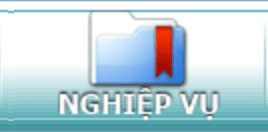 > Chọn Quản lý ca.
> Chọn Quản lý ca. - Màn hình ca làm việc được hiển thị. Chọn biểu tượng
 , sau đó chọn nhân viên được thêm vào ca.
, sau đó chọn nhân viên được thêm vào ca.
- Bấm Cập nhật
 để lưu thông tin mới thay đổi vào hệ thống.
để lưu thông tin mới thay đổi vào hệ thống. - Trong quá cài đặt quyền, nếu muốn xóa bất kỳ quyền nào bạn tick chọn quyền đó sau đó chọn biểu tượng Xóa
 ở góc phải màn hình, hệ thống sẽ hỏi bạn có chắc chắn muốn xóa không? Nhấn vào nút “OK” thông tin sẽ xóa đi. Nếu nhấn vào nút “HỦY” sẽ kết thúc quá trình xóa và quay lại màn hình trước đó.
ở góc phải màn hình, hệ thống sẽ hỏi bạn có chắc chắn muốn xóa không? Nhấn vào nút “OK” thông tin sẽ xóa đi. Nếu nhấn vào nút “HỦY” sẽ kết thúc quá trình xóa và quay lại màn hình trước đó.
2. Các nghiệp vụ của lễ tân
Để bắt đầu ngày mới, kế toán khách sạn thường để lại quỹ cho lễ tân chi tiêu trong ngày để nhập quỹ vào phần mềm, bạn thực hiện các thao tác sau:
- Hệ thống sẽ hiển thị màn hình Hoạt động trong ca bao gồm các mục thu và chi.
-
Vốn:
-
Dịch vụ:
Để kiểm tra việc xuất-nhập-tồn các dịch vụ trong khách sạn, bạn chọn biểu tượng Dịch vụ trên thanh công cụ.
Nhìn vào hình trên, bạn sẽ biết được số lượng còn tồn là bao nhiêu. Nếu có nhập thêm dịch vụ bạn nhập số lượng vào mục SL nhập thêm ở từng dịch vụ, sau đó chọn Cập nhật để lưu là xong.
-
Chi tiêu:
Để ghi sổ hoạt động chi tiền trong mỗi ca làm việc của lễ tân, bạn thực hiện các thao tác sau:
- Chọn biểu tượng Chi tiêu trên thanh công cụ. Màn hình sẽ hiển thị như hình.
- Bạn nhập cụ thể số tiền, ngày chi và lý do vào các ô trống.
- Nhập xong chọn Cập nhật
 để lưu thông tin.
để lưu thông tin. - Trong quá trình nhập tiền, nếu muốn xóa bất kỳ mục nào bạn tick chọn mục đó sau đó chọn Xóa
 , hệ thống sẽ hỏi bạn có chắc chắn muốn xóa không? Nhấn vào nút “OK” thông tin sẽ xóa đi. Nếu nhấn vào nút “HỦY” sẽ kết thúc quá trình xóa và quay lại màn hình trước đó.
, hệ thống sẽ hỏi bạn có chắc chắn muốn xóa không? Nhấn vào nút “OK” thông tin sẽ xóa đi. Nếu nhấn vào nút “HỦY” sẽ kết thúc quá trình xóa và quay lại màn hình trước đó.
-
Giao ca:
- Cuối mỗi ca, công việc của lễ tân là kiểm tra lại các hoạt động thu-chi trong ca làm việc của mình và hoàn tất thủ tục giao ca bằng cách chọn biểu tượng giao ca trên thanh công cụ.
- Hệ thống sẽ hỏi bạn có xác định muốn giao ca không? Nhấn vào nút “OK” sẽ hoàn tất thủ tục giao ca. Nếu nhấn vào nút “HỦY” sẽ kết thúc quá trình giao ca và quay lại màn hình trước đó.
Lưu ý: Khi ca 1 giao ca thì lúc ca 2 đăng nhập vào, hệ thống sẽ tự tạo ca mới.
III. Thanh toán
1. Tạm Ứng
- Hiện nay, nhiều khách sạn sẽ có yêu cầu thu tiền tạm ứng. Thông thường áp dụng với những khách đặt phòng trước để được giữ phòng. Tiền tạm ứng sẽ được trừ ra khi bạn thanh toán trả phòng, bạn thực hiện các thao tác như sau:
- Chọn số phòng khách hàng> Chọn Tạm ứng

- Màn hình Thanh toán tiền tạm ứng hiện ra. Nhập Số tiền tạm ứng vào ô trống.
- Sau khi hoàn tất, click nút Cập nhật
 để lưu thông tin vào hệ thống.
để lưu thông tin vào hệ thống. - Chọn biểu tượng Xóa
 ở góc phải màn hình khi nhập sai số tiền mà bạn muốn xóa nó để nhập số tiền khác.
ở góc phải màn hình khi nhập sai số tiền mà bạn muốn xóa nó để nhập số tiền khác. - Sau khi hoàn thành muốn trở về menu chính bạn chọn nút Quay về
 .
.
2. Dịch vụ khác
Ở mỗi khách sạn sẽ có mỗi dịch vụ riêng kèm theo giá thành từng dịch vụ sẽ khác nhau. Thông thường, những dịch vụ chính thường có trong các khách sạn là phục vụ đồ ăn và nước uống. Tùy theo từng khách sạn mà dịch vụ sẽ khác nhau.
Để nhập dịch vụ phát sinh của khách sử dụng trong khách sạn, bạn click chuột chọn phòng > Thêm dịch vụ  > Chọn dịch vụ được định dạng sẵn trong phần mềm.
> Chọn dịch vụ được định dạng sẵn trong phần mềm.
Sau khi hoàn thành nhấn chọn Cập nhật ![]() để lưu.
để lưu.
Nếu khách có yêu cầu thanh toán tiền dịch vụ trước, bạn chọn nút Trả dịch vụ ![]() > Nhập số lượng trả vào ô như hình.
> Nhập số lượng trả vào ô như hình.
Sau khi hoàn tất chọn Cập nhật ![]() là hoàn thành.
là hoàn thành.
3. Chuyển đổi tiền tệ:
Đối với khách là người nước ngoài thuê phòng, bạn phải nhập Tỷ giá hối đoái ở thời điểm hiện tại. Để thực hiện công việc này bạn thực hiện như sau:
- Click chọn Thay đổi và nhập giá trị tỷ giá ở thời điểm hiện tại.
- Sau khi nhập tỷ giá chọn Cập nhật để lưu.
4. Thanh toán:
Khi khách yêu cầu trả phòng, bạn chọn mục Tính tiền ![]() và kiểm tra hóa đơn xem có sai sót gì không. Hóa đơn sẽ bao gồm thông tin khách hàng, tiền phòng, giá tiền dịch vụ…như hình.
và kiểm tra hóa đơn xem có sai sót gì không. Hóa đơn sẽ bao gồm thông tin khách hàng, tiền phòng, giá tiền dịch vụ…như hình.
Mỗi phòng đều được khách sạn cài đặt số người tối đa cho mỗi phòng. Nếu khách có nhu cầu ở hơn số người tối đa thì bắt đầu từ người thứ ba trở lên sẽ tính phụ thu cho từng người.
Như hình 47, ngoài phí dịch vụ đã dùng phần mềm sẽ tự tính số tiền do vượt số người.
Nếu là khách Việt phần mềm sẽ tự tính thành tiền cho bạn. Trường hợp là khách nước ngoài bạn thực hiện thêm một bước quy đổi nữa. Để thực hiện thao tác này, bạn nhập Giá trị tỷ giá vào mục Quy đổi > Ấn Quy đổi thành sẽ ra giá trị Thành tiền.